windows已保护你的电脑怎么关闭?使用win8、win10、win11...用户从网上下载软件打开提示Microsoft Defender SmartScreen阻止了无法识别的应用启动。运行此应用可能会导致你的电脑存在风险。很多......
2022-07-07 201 win10
对于办公电脑来说我们经常有各种设置要求,比较常用的功能例如通过组策略禁止U盘、密码策略、帐户锁定策略、审核策略、用户权限分配、安全选项、ip安全策略等等。下面我就简单介绍一下组策略的命令。
打开组策略的命令:gpedit.msc
具体用法:点击左下角的开始菜单然后点击运行或者同时按下“win键+R”在弹出的运行窗口中输入“gpedit.msc”,然后点击确定。
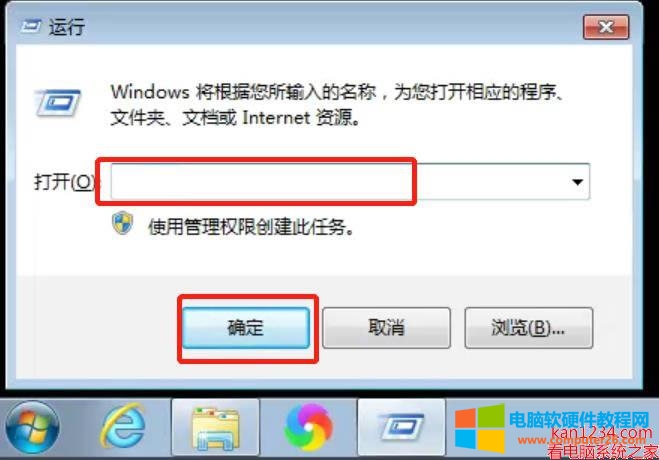
更新组策略的命令:gpupdate
具体用法如下:
具体用法:点击左下角的开始菜单然后点击运行或者同时按下“win键+R”在弹出的运行窗口中输入“CMD”,然后点击确定。
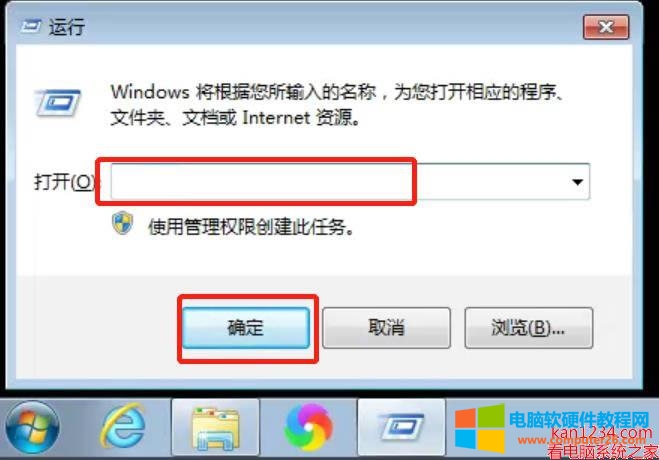
在弹出的“命令提示符”窗口中输入“gpupdate”,具体参数说明如下:
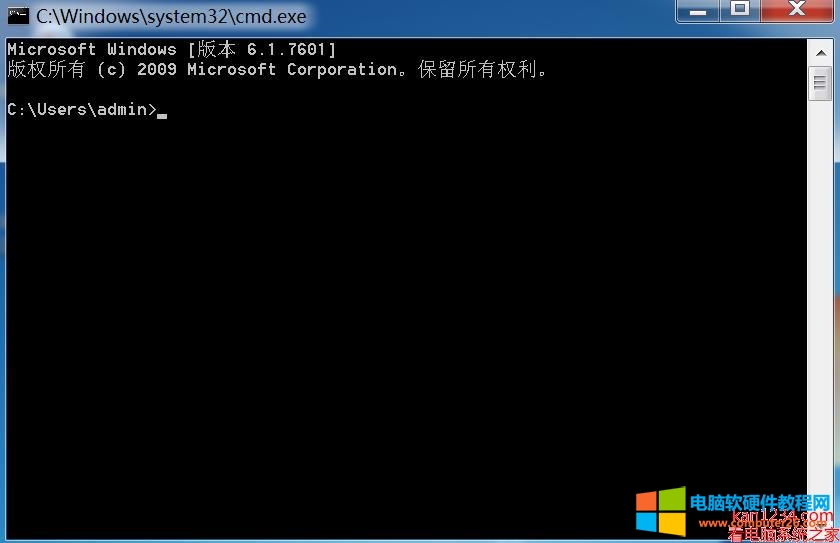
gpupdate /target :{computer|user}
指定只有用户或计算机策略设置已被更新。在默认情况下,用户和计算机策略设置都被更新。
gpupdate /force
重新运用所有策略设置。在默认情况下,只有已经改变了的策略设置被应用。
gpupdate Wait:{value}
设置等待策略处理完成的秒数。默认值是 600 秒。值 '0' 意思是不要等待。值 '-1' 意思是无限期等待。当超过时间限制,返回命令提示,但是策略处理继续。
gpupdate /Logoff
在组策略设置被更新后引起注销。对于那些不在后台更新周期处理策略,但是在用户登录时处理策略的组策略客户端扩展来说,这是需要的。例如,以用户为目标的软件安装和文件夹重新定向。如果没有调用要求注销的扩展,则此选项无效。
gpupdate /Boot
应用组策略设置后触发计算机重新启动。被更新。这是需要的对下列组策略客户端扩展不需要按后台更新周期处理策略但是在计算机启动时处理策略。例如以计算机为目标的软件安装。此选项无效,如果没有调用的扩展需要重新启动。
gpupdate /Sync
使下一个前台策略应用程序同时执行。前台策略应用程序在计算机启动和用户登录时执行。你可以使用 /Target 参数为用户,计算机或两者指定。如果指定了,/Force 和 /Wait参数将被忽略。
标签: 组策略命令
相关文章
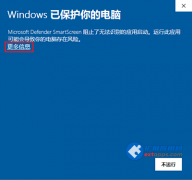
windows已保护你的电脑怎么关闭?使用win8、win10、win11...用户从网上下载软件打开提示Microsoft Defender SmartScreen阻止了无法识别的应用启动。运行此应用可能会导致你的电脑存在风险。很多......
2022-07-07 201 win10

朋友在用Windows7看电影听音乐的时候经常会发现声音时大时小,后来发现是在看视频或听音乐的同时打开QQ或者MSN等即时通讯工具的问题,每当QQ消息来的时候,音量就会变小。如何解决......
2016-05-24 200 windows windows7 windows7系统